Dicas sobre remoção de StudyHQ Toolbar (desinstalar StudyHQ Toolbar)
StudyHQ Toolbar é uma extensão do navegador que é muitas vezes classificada como uma aplicação potencialmente indesejada. Essa extensão pode ser adicionada a todos os navegadores web populares. É promovida em free.gostudyhq.com. Site oficial afirma que este programa pode ajudá-lo a “encontrar os melhores flashcards para fatos de matemática, testes de vocabulário, línguas, história, Ciências e muito mais!”
Também é suposto permitem criar conjuntos de estudo com uma máquina de cartão de memória flash e imprimi-los ou estudá-los on-line gratuitamente. Se você clicar no botão transferir apresentado na página oficial, você vai adquirir o aplicativo e será oferecido para modificar configurações do seu navegador. Se não, como você adquiriu o software, você pode querer considerar a remoção de StudyHQ Toolbar.
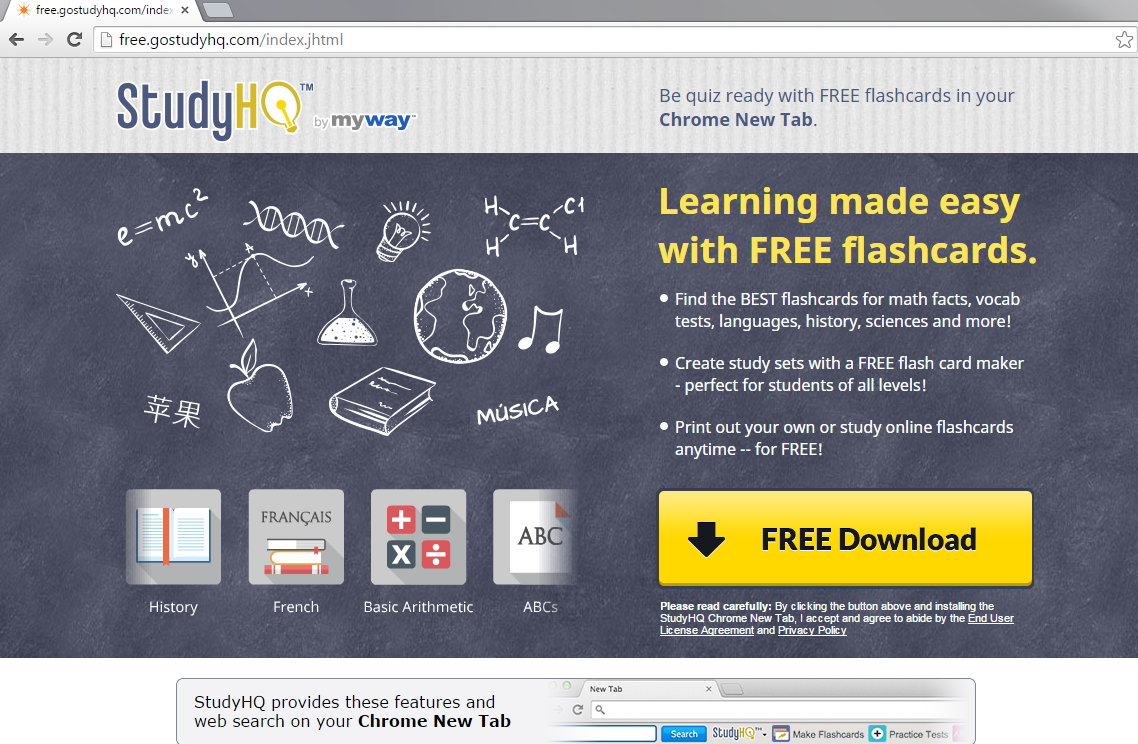
Como funciona o StudyHQ Toolbar?
StudyHQ Toolbar pode ser baixado de sua página oficial na Internet, ele também pode inserir seu PC através de feixes de freeware e shareware. Se é como ele foi parar no seu PC, você pode querer verificar o seu sistema para outros programas potencialmente indesejados que podem estar nela também. Esses programas podem causar vários sintomas como inserir anúncios em seus navegadores, causando redirecionamentos, alterando as configurações do navegador e assim por diante. Recomendamos que você analise o seu PC com o scanner de malware livre fornecido em nossa página para ver se você tem quaisquer aplicativos que devem ser removidos.
Uma vez que StudyHQ Toolbar é instalado, ele é adicionado ao seu navegador abaixo da barra de endereço. A barra de ferramentas contém tais links rápidos como fazer Flashcards, testes práticos, linguagem, matemática, ciência e muito mais. O botão principal de Flashcards fazer leva você para o site StudyHQ, onde você pode estudar vários assuntos, criar seu próprio flashcards e assim por diante. A extensão também tem a caixa de pesquisa do Ask. Além disso, pergunte pesquisa é definida como seu mecanismo de pesquisa padrão e home.tb.ask.com agora é sua nova home page. A barra de ferramentas é responsável por essas modificações também. Se você não encontrá-lo tão útil como ele apareceu pela primeira vez, você não deve hesitar de apagar StudyHQ Toolbar de seu PC.
Como remover StudyHQ Toolbar?
Existem duas opções que você pode escolher, se você decidir encerrar o StudyHQ Toolbar. Você pode desinstalar o aplicativo manualmente, ou você pode eliminar StudyHQ Toolbar e outros programas indesejados automaticamente. Aconselhamos que você vá com a segunda opção, como é mais confiável. Se você baixar a ferramenta de anti-malware da nossa página, você pode usá-lo para executar uma verificação do sistema, todos os problemas do seu computador detectar e excluir tudyHQ barra de ferramentas junto com eles. Além da necessidade de remover StudyHQ Toolbar, você estará fazendo com que seu PC fique protegido no futuro como o utilitário funciona também como uma ferramenta de prevenção de malware.
Offers
Baixar ferramenta de remoçãoto scan for StudyHQ ToolbarUse our recommended removal tool to scan for StudyHQ Toolbar. Trial version of provides detection of computer threats like StudyHQ Toolbar and assists in its removal for FREE. You can delete detected registry entries, files and processes yourself or purchase a full version.
More information about SpyWarrior and Uninstall Instructions. Please review SpyWarrior EULA and Privacy Policy. SpyWarrior scanner is free. If it detects a malware, purchase its full version to remove it.

Detalhes de revisão de WiperSoft WiperSoft é uma ferramenta de segurança que oferece segurança em tempo real contra ameaças potenciais. Hoje em dia, muitos usuários tendem a baixar software liv ...
Baixar|mais


É MacKeeper um vírus?MacKeeper não é um vírus, nem é uma fraude. Enquanto existem várias opiniões sobre o programa na Internet, muitas pessoas que odeiam tão notoriamente o programa nunca tê ...
Baixar|mais


Enquanto os criadores de MalwareBytes anti-malware não foram neste negócio por longo tempo, eles compensam isso com sua abordagem entusiástica. Estatística de tais sites como CNET mostra que esta ...
Baixar|mais
Quick Menu
passo 1. Desinstale o StudyHQ Toolbar e programas relacionados.
Remover StudyHQ Toolbar do Windows 8 e Wndows 8.1
Clique com o botão Direito do mouse na tela inicial do metro. Procure no canto inferior direito pelo botão Todos os apps. Clique no botão e escolha Painel de controle. Selecione Exibir por: Categoria (esta é geralmente a exibição padrão), e clique em Desinstalar um programa. Clique sobre Speed Cleaner e remova-a da lista.


Desinstalar o StudyHQ Toolbar do Windows 7
Clique em Start → Control Panel → Programs and Features → Uninstall a program.


Remoção StudyHQ Toolbar do Windows XP
Clique em Start → Settings → Control Panel. Localize e clique → Add or Remove Programs.


Remoção o StudyHQ Toolbar do Mac OS X
Clique em Go botão no topo esquerdo da tela e selecionados aplicativos. Selecione a pasta aplicativos e procure por StudyHQ Toolbar ou qualquer outro software suspeito. Agora, clique direito sobre cada dessas entradas e selecione mover para o lixo, em seguida, direito clique no ícone de lixo e selecione esvaziar lixo.


passo 2. Excluir StudyHQ Toolbar do seu navegador
Encerrar as indesejado extensões do Internet Explorer
- Toque no ícone de engrenagem e ir em Gerenciar Complementos.


- Escolha as barras de ferramentas e extensões e eliminar todas as entradas suspeitas (que não sejam Microsoft, Yahoo, Google, Oracle ou Adobe)


- Deixe a janela.
Mudar a página inicial do Internet Explorer, se foi alterado pelo vírus:
- Pressione e segure Alt + X novamente. Clique em Opções de Internet.


- Na guia Geral, remova a página da seção de infecções da página inicial. Digite o endereço do domínio que você preferir e clique em OK para salvar as alterações.


Redefinir o seu navegador
- Pressione Alt+T e clique em Opções de Internet.


- Na Janela Avançado, clique em Reiniciar.


- Selecionea caixa e clique emReiniciar.


- Clique em Fechar.


- Se você fosse incapaz de redefinir seus navegadores, empregam um anti-malware respeitável e digitalizar seu computador inteiro com isso.
Apagar o StudyHQ Toolbar do Google Chrome
- Abra seu navegador. Pressione Alt+F. Selecione Configurações.


- Escolha as extensões.


- Elimine as extensões suspeitas da lista clicando a Lixeira ao lado deles.


- Se você não tiver certeza quais extensões para remover, você pode desabilitá-los temporariamente.


Redefinir a homepage e padrão motor de busca Google Chrome se foi seqüestrador por vírus
- Abra seu navegador. Pressione Alt+F. Selecione Configurações.


- Em Inicialização, selecione a última opção e clique em Configurar Páginas.


- Insira a nova URL.


- Em Pesquisa, clique em Gerenciar Mecanismos de Pesquisa e defina um novo mecanismo de pesquisa.




Redefinir o seu navegador
- Se o navegador ainda não funciona da forma que preferir, você pode redefinir suas configurações.
- Abra seu navegador. Pressione Alt+F. Selecione Configurações.


- Clique em Mostrar configurações avançadas.


- Selecione Redefinir as configurações do navegador. Clique no botão Redefinir.


- Se você não pode redefinir as configurações, compra um legítimo antimalware e analise o seu PC.
Remova o StudyHQ Toolbar do Mozilla Firefox
- No canto superior direito da tela, pressione menu e escolha Add-ons (ou toque simultaneamente em Ctrl + Shift + A).


- Mover para lista de extensões e Add-ons e desinstalar todas as entradas suspeitas e desconhecidas.


Mudar a página inicial do Mozilla Firefox, se foi alterado pelo vírus:
- Clique no botão Firefox e vá para Opções.


- Na guia Geral, remova o nome da infecção de seção da Página Inicial. Digite uma página padrão que você preferir e clique em OK para salvar as alterações.


- Pressione OK para salvar essas alterações.
Redefinir o seu navegador
- Pressione Alt+H.


- Clique em informações de resolução de problemas.


- Selecione Reiniciar o Firefox (ou Atualizar o Firefox)


- Reiniciar o Firefox - > Reiniciar.


- Se não for possível reiniciar o Mozilla Firefox, digitalizar todo o seu computador com um anti-malware confiável.
Desinstalar o StudyHQ Toolbar do Safari (Mac OS X)
- Acesse o menu.
- Escolha preferências.


- Vá para a guia de extensões.


- Toque no botão desinstalar junto a StudyHQ Toolbar indesejáveis e livrar-se de todas as outras entradas desconhecidas também. Se você for unsure se a extensão é confiável ou não, basta desmarca a caixa Ativar para desabilitá-lo temporariamente.
- Reinicie o Safari.
Redefinir o seu navegador
- Toque no ícone menu e escolha redefinir Safari.


- Escolher as opções que você deseja redefinir (muitas vezes todos eles são pré-selecionados) e pressione Reset.


- Se você não pode redefinir o navegador, analise o seu PC inteiro com um software de remoção de malware autêntico.
Site Disclaimer
2-remove-virus.com is not sponsored, owned, affiliated, or linked to malware developers or distributors that are referenced in this article. The article does not promote or endorse any type of malware. We aim at providing useful information that will help computer users to detect and eliminate the unwanted malicious programs from their computers. This can be done manually by following the instructions presented in the article or automatically by implementing the suggested anti-malware tools.
The article is only meant to be used for educational purposes. If you follow the instructions given in the article, you agree to be contracted by the disclaimer. We do not guarantee that the artcile will present you with a solution that removes the malign threats completely. Malware changes constantly, which is why, in some cases, it may be difficult to clean the computer fully by using only the manual removal instructions.
